CyberLink Video Toplantısını Kaydet
CyberLink U Meeting, uzaktan eğitim ve iletişim için iyi bir araçtır. Aslında, CyberLink U video toplantıları hem iş hem de eğitim için vazgeçilmezdir. Telefonunuzdaki veya bilgisayarınızdaki herhangi bir U uygulamasında bir toplantıya doğrudan katılabilirsiniz. U uygulaması içinde bir CyberLink video toplantısını kaydetmek de sorun yaratmaz. CyberLink U Meeting, kullanıcıların arşivleme, paylaşma ve yeniden oynatma için U toplantılarını kaydetmesine olanak tanır. CyberLink U Meeting kayıt özelliğini her kullandığınızda, diğer katılımcıları bilgilendirecektir. Bu U Toplantısı sınırını atlamak istiyorsanız, daha fazla ayrıntı almak için okumaya devam edebilirsiniz.
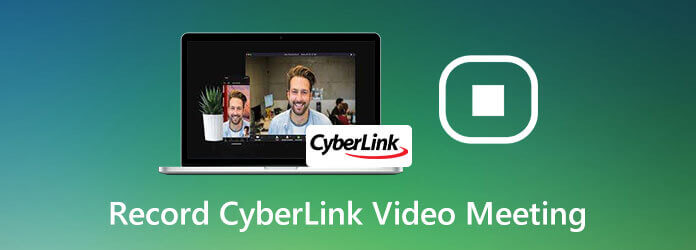
Blu-ray Ana Ekran Kaydedici CyberLink U Meeting'den çevrimiçi toplantıları ve web seminerlerini gecikmeden kaydedebilir. Özelleştirilebilir video ve ses kayıt ayarları faydalıdır. U toplantı kaydına hangi ekran ve sesin kaydedileceğini kontrol edebilirsiniz. Ayrıca, gerçek zamanlı düzenleme araçları, kullanıcıların U Meeting kayıt videosuna altyazı ve diğer efektler eklemelerine olanak tanır. U Meeting videosunu kayıt sırasında daha anlaşılır hale getirebilirsiniz. U Meeting kaydedici yazılımının ana özellikleri şunlardır.
Blu-ray Master Screen Recorder'ı ücretsiz indirin. Kurulumdan sonra ekran video kaydediciyi başlatın. U Toplantısını kaydetmek için Video Kaydedici Ana arayüzde.

açmak Sistem Ses bilgisayarınızdan duyduğunuz sesi kaydetmek için. Açabilirsiniz Mikrofon aynı anda seslendirmenizi kaydetmek için.
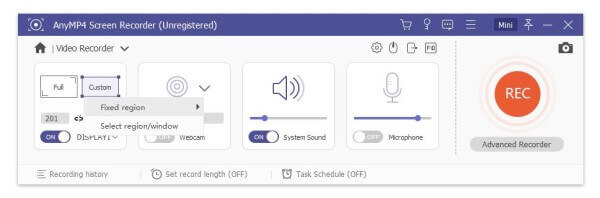
MP4 varsayılan çıktı formatıdır. Tıklayabilirsiniz Ayarlar ve git Çıktı video formatını, kare hızını, codec bileşenini ve daha fazlasını değiştirmek için bölüm. Ayrıca, kısayol tuşlarını, fare efektlerini ve daha fazlasını tercih pencere.

Tıkla REC CyberLink U Meeting'de bir toplantı kaydetmeye başlamak için. Tıklayabilirsiniz Düzenle ihtiyaçlarınıza göre gerçek zamanlı çizim efektleri eklemek için.

Tıklayabilirsiniz dur U Meeting kaydını istediğiniz zaman sonlandırmak için. Sonunda, tıklayın İndirim içinde Önizleme Kaydedilen CyberLink U Meeting videosunu kaydetme penceresi.
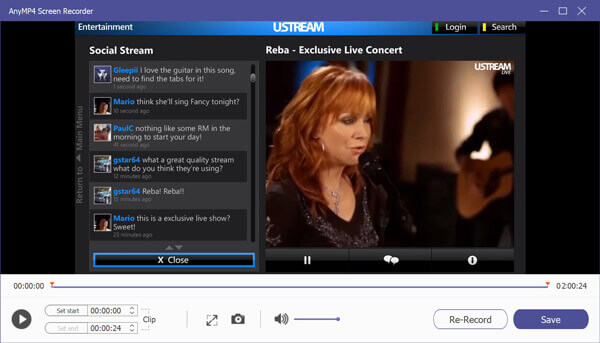
Gelişmiş ekran kayıt araçlarına ihtiyacınız yoksa, bir veya ücretsiz seçim yapabilirsiniz. Blu-ray Master Ücretsiz Online Ekran Kaydedici U Meeting video ve sesini WMV formatına kaydedebilir. Video kalitesi tam sürüm kadar iyi olmasa da. (Bul MP4 ekran kaydedici burada)
Tıkla Ücretsiz Kaydediciyi Başlat ve başlatıcısını hızlı bir şekilde kurun.

Kayıt alanını seçin ve ses kaynağını girin. Sonra tıklayın REC U görüntülü toplantı kaydetmek için.

Tıkla dur ekran kaydını sonlandırmak ve WMV videosu olarak kaydetmek için. Kaydedilen CyberLink U Meeting videosu bilgisayarınıza otomatik olarak indirilecektir.

Bu çevrimiçi ekran kaydedici ile şunları da yapabilirsiniz: Yakınlaştırma toplantılarını kaydet kolayca.
Toplantıları doğrudan CyberLink U Meeting'e kaydetmek de iyi bir seçimdir. CyberLink U uygulamasını bilgisayarınıza yüklemeniz yeterli. Daha sonra, bir CyberLink U video konferansını kaydetmek için aşağıdaki adımları izleyin.
CyberLink U'yu bilgisayarınızda çalıştırın. Bir U toplantı odasına girin.
Tıkla Rekor CyberLink U Meeting penceresinin alt kısmındaki düğmesine tıklayın.
U Meeting'e kayıt yapmaya başladığınızda tüm U Toplantısı katılımcıları bilgilendirilecektir.
Tıkla dur U Meeting kaydını bitirmek için aynı yerde.
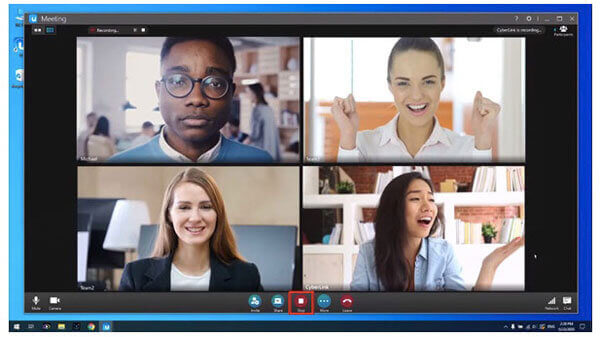
CyberLink U Meeting kaydını cep telefonunuzda kullanabilir misiniz?
Hayır. CyberLink U Meeting uygulaması kayıt özelliğini desteklemez. İPhone veya Android'de U Toplantısını kaydetmek için üçüncü taraf bir ekran kaydedici yüklemeniz gerekir.
U Toplantısı kayıt bildirimini devre dışı bırakabilir misiniz?
Hayır. U Meeting, bir kaydı başlattığınızda diğer katılımcıları bilgilendirecektir. Ancak U Toplantısını gizlice kaydetmek için Blu-ray Master'ı kullanabilirsiniz.
U Toplantısı kayıt özelliği nasıl gizlenir?
Tıkla Ayarlar U Toplantı odasında. Seçeneği daha önce devre dışı bırakabilirsiniz Kayda İzin Ver. Sonuç olarak, CyberLink U Meeting kayıt işlevi kapatılır.
Sonuç olarak, CyberLink görüntülü toplantılarını Windows ve Mac bilgisayarınızda kolaylıkla kaydedebilirsiniz. Varsayılan U Meeting kayıt işlevi yalnızca Windows PC'de çalışır. Mac'te U Toplantısını kaydetmek ve diğer sınırları aşmak için Blu-ray Ana Ekran Kaydediciyi kullanabilirsiniz. Sadece programı indirin ve ücretsiz bir deneme başlatın.
Daha fazla Okuma
Web Seminerini Kaydedin - PC ve Mac'te Web Semineri Nasıl Kaydedilir
Bir web semineri kaydetmek mümkün mü? Başka birinin web seminerini nasıl kaydederim? İzlediğim bir web seminerini kaydetmenin ücretsiz bir yolu var mı? Bu gönderi, bir Windows PC veya Mac'te bir web semineri kaydetmenize yardımcı olacak etkili yolları paylaşıyor.
Video Kalitesine Zarar Vermeden AVI'yi MKV'ye Dönüştürme
Bazı AVI video dosyalarını MKV formatına dönüştürmek istiyorsanız, işi tamamlamak için en iyi 5 kolay yolu tek bir gönderide paylaştığımız için doğru yere ulaşıyorsunuz.
TS Video Dosyalarını Masaüstünüzde veya Çevrimiçi Olarak MP4'e Dönüştürme
TS dosyalarını çevrimiçi olarak nasıl oynatacağınızı aramak için zamanınızı boşa harcamayın. Burada, TS dosyalarını bilgisayarda ve çevrimiçi olarak MP4 videolarına dönüştürmenin dört etkili yolunu paylaşıyoruz.
OBS Siyah Ekran Oyunu / Ekran / Pencere Yakalama Sorunları Nasıl Giderilir
Yakalama sırasında OBS siyah ekranını nasıl düzelteceğinizi bilmek ister misiniz? Sadece doğru yere geldiniz. İşte uygulanabilir OBS yakalama siyah ekran sorun giderme yöntemleri ve oyun kaydedici için bir alternatif.